- 系统
- 教程
- 软件
- 安卓
时间:2020-01-21 来源:u小马 访问:次
win10 2004专业版如何添加多余启动项?win10系统是现在的主流操作系统,功能及其强大。有一些才安装了win10 2004专业版的小伙伴把经常用到的软件随着开机一起启动,都是却不知道如何操作。其实方法很简单,只需几步就可以添加多余启动项,下面就跟win10镜像官网小编一起来看看win10专业版添加多余启动新的方法吧。
win10 2004专业版添加多余启动项方法:
1、按住win+R键弹出命令运行框,输入“regedit”回车进入注册表;
2、在注册表中,找到“HKEY_LOCAL_MACHINE”项;
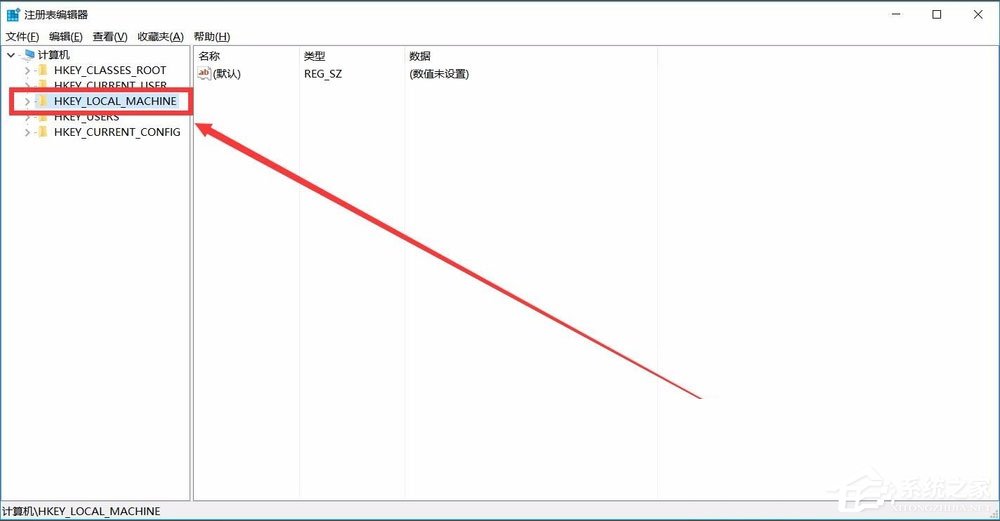
3、然后依次点开下级菜单“HKEY_LOCAL_MACHINESOFTWAREMicrosoftwindowsCurrentVersionRun”

4、点击“run”,在右边空白处右击,选择“新建”→“字符串值”,名称可以自定义;
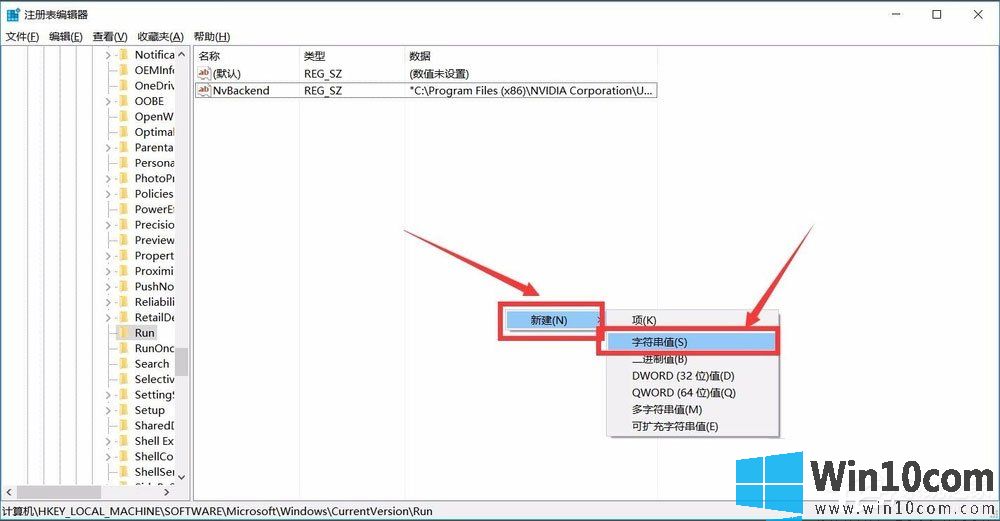
5、然后双击建好的字符串,在弹出的窗口中“数值数据”一栏输入你需要开机启动文件的路径+文件名字(文件名需要加上后缀名);
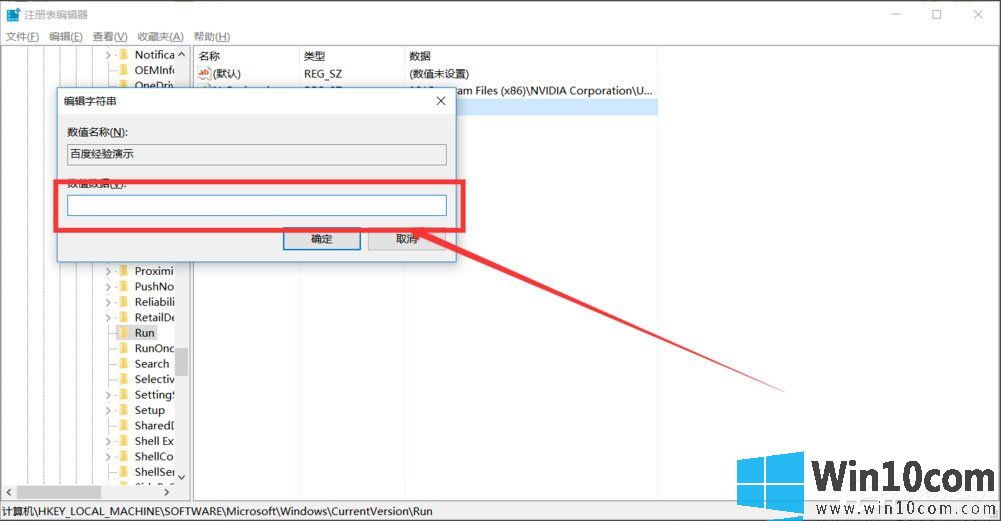
6、这里特别说明下数值数据添加方式:例如我要添加的文件是“百度经验.exe”,位置是在D盘的“演示”文件夹中,那么数值数据添加方式应该为:D:演示百度经验.exe (PS.一定要加上文件名以及后缀名,否则无效)。
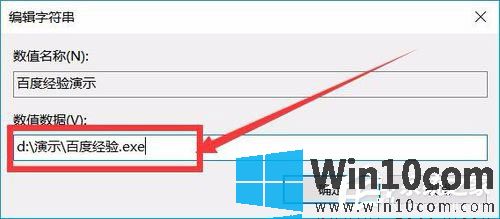
相关文章:





